Comment filtrer plusieurs champs dans l'accès 2013
Si vous souhaitez filtrer plusieurs champs dans Access 2013, le Filter flexible en fonction de la forme est ce que vous avez besoin. Bien que vous pouvez appliquer les filtres aux divers domaines en utilisant plusieurs techniques différentes, la fonctionnalité Filtrer par formulaire vous permet de définir toutes vos filtres pour la table en même temps et voyez les résultats ensuite. Vous pouvez également sélectionner plusieurs critères pour un seul champ en utilisant le filtre par formulaire.
Pour filtrer par formulaire, cliquez sur le bouton Avancé dans la Trier Groupe de filtre sur l'onglet Accueil du ruban, et choisissez Filtrer par formulaire dans le menu déroulant. Access affiche une forme qui ressemble à une seule rangée de la table que vous êtes filtrage. Utilisez ce formulaire pour préciser les critères que vous souhaitez utiliser pour filtrer vos données.
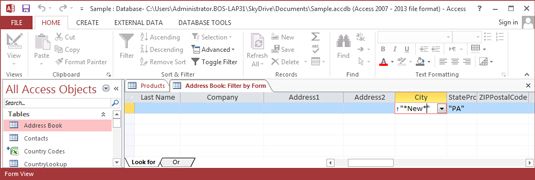
Lorsque vous filtrez par formulaire, vous pouvez utiliser plusieurs critères, et vous obtenez également de choisir comment les filtres de données à travers les critères que vous avez mis en place. Voulez-vous un dossier pour répondre à tous les critères avant qu'il se présente à l'écran, par exemple, ou se réunit juste un critère suffisant pour afficher l'enregistrement dans la fiche technique filtrée? Utilisez les deux opérateurs suivants pour dire à vos critères comment ils devraient agir de concert:
Et: Les critères agir ensemble main dans la à gants un dossier doit passer tous les critères à afficher dans la fiche filtrée.
Ou: Un dossier doit passer un seul critère à afficher dans la fiche filtrée.
Vous pouvez utiliser plus de deux critères avec le Ou et Et opérateurs. La façon dont vous mettez critères dans la forme définit comment plusieurs critères agissent ensemble. Utilisez le comparer et Or onglets au bas du formulaire, comme suit:
Critères sur un seul onglet agir comme si ils sont rejoints par les Et opérateur.
Critères sur des onglets distincts agissent comme si ils sont rejoints par le Ou opérateur.
Pour profiter de tout cela polyvalence, suivez ces étapes pour filtrer une fiche technique par la forme:
Cliquez sur le bouton Avancé dans la Trier Groupe de filtre sur l'onglet Accueil du ruban, et choisissez Filtrer par formulaire dans le menu déroulant.
Access affiche la fenêtre Filtrer par formulaire, qui ressemble à une fiche vide.
Déplacez le curseur sur un domaine pour lequel vous avez un critère.
Si vous voulez voir seulement les adresses en Pennsylvanie, par exemple, déplacer le curseur sur le État champ. Une flèche vers le bas apparaît dans le champ.
Cliquez sur la flèche vers le bas pour voir les entrées dans le domaine.
Vous pouvez taper la première lettre ou le chiffre de votre critère de passer à ce point dans le menu déroulant.
Choisissez la valeur que vous voulez que les enregistrements filtrés à l'avenant.
Access affiche le texte que le filtre est à la recherche des guillemets à l'intérieur.
Si vous ne cherchez pas à correspondre à la totalité du champ, mais cherchez un match dans une partie du terrain, le type AIMER “ *valeur que vous êtes à la recherche*” (y compris les guillemets). Vous souhaitez tapez AIMER “ * nouveau * ” dans le Ville champ pour trouver tous les enregistrements nouveau dans le nom de la ville, par exemple. Les astérisques sont des jokers qui se dressent pour tout ce qui peut apparaître dans la cellule.
Si vous avez un critère pour un autre domaine qui doit être appliqué en même temps que le critère défini à l'étape 4, répétez les étapes 2-4 pour le champ supplémentaire.
Mise en place des critères de travailler ensemble illustre l'utilité de la Et opérateur. Si vous voulez trouver des adresses à San Francisco, réglez le État champ Californie et le Ville champ San Francisco.
Si vous avez un ensemble complètement différent de règles pour filtrer les enregistrements par, cliquez sur l'onglet ou dans la section en bas à gauche de la fenêtre Filtrer par formulaire.
Access affiche un filtre vierge par onglet Formulaire. Lorsque vous définissez les critères sur plus d'un onglet, un record doit répondre à tous les critères d'un seul onglet pour apparaître dans la fiche filtrée.
Créer les critères sur le deuxième onglet de la même manière que vous avez créé ceux sur le premier - qui est, cliquez sur le champ, et de choisir la valeur que vous voulez faire correspondre.
Si, en plus de toutes les adresses à San Francisco, vous voulez voir toutes les adresses à Boston, réglez le État terrain sur l'onglet Ou MA et le Ville champ Boston.
Lorsque vous utilisez un onglet Ou, Ou un autre onglet apparaît, vous permettant d'ajouter que de nombreux ensembles de Ou critères que vous avez besoin.
Cliquez sur le bouton Filtre dans le Trier Groupe de filtre sur l'onglet Accueil du ruban pour voir le tableau filtré.






